在Debian 12 Linux 系統上安裝 AnyDesk
在Debian 12 Linux系統上安裝AnyDesk
AnyDesk是一款遠程桌面軟體,可用於通過鍵盤和滑鼠連接和控制遠程計算機系統,適用於Windows、Linux、Android或macOS操作系統。它是TeamViewer的一個很好的替代品。通過互聯網,用戶可以遠程但安全地從世界上任何地方訪問桌面和伺服器,但需要遠程系統的所有者的許可權。
建立連接後,用戶將會看到遠程系統的顯示,就像本地運行的計算機一樣。此後,可以輕鬆地控制它,甚至可以通過Anydesk進行文件傳輸和會話錄製。
為了建立設備之間的安全連接,AnyDesk使用先進的加密和身份驗證協議來保護數據免受未經授權的訪問。該軟體通常用於遠程技術支持、在線會議和協作工作。
本文將介紹如何在Debian 12 Linux系統上安裝AnyDesk。
1:運行終端應用
在Linux系統上安裝軟體的最佳方法是使用命令終端。因此,進入Debian任務欄中提供的「活動」菜單選項。然後從應用程序中搜索終端應用程序以打開它。
2:導入GPG密鑰
AnyDesk不是開源軟體,因此我們必須手動添加其開發人員提供的存儲庫。但是,在此之前,需要添加用於簽署此軟體包的GPG密鑰。它有助於我們的系統確保軟體包真正來自設置的存儲庫,沒有任何更改。
curl -fSsL https://keys.anydesk.com/repos/DEB-GPG-KEY | sudo gpg --dearmor | sudo tee /usr/share/keyrings/anydesk.gpg >> /dev/null2:在Debian 12上添加AnyDesk存儲庫
現在,我們有了GPG密鑰,是時候將其分配給AnyDesk的存儲庫,該存儲庫是由此程序的開發人員官方提供的。
echo deb [arch=amd64 signed-by=/usr/share/keyrings/anydesk.gpg] http://deb.anydesk.com/ all main | sudo tee /etc/apt/sources.list.d/anydesk.list3:重建APT索引緩存
添加新存儲庫後,我們必須告訴APT軟體包管理器,「嘿,有一些新軟體包可用於索引」。因此,只需運行系統更新命令即可。
sudo apt update -y4:在Debian 12上安裝AnyDesk
通過執行上面給出的所有步驟,您將在系統上擁有一個工作源,可以從中下載安裝AnyDesk所需的Debian軟體包。與任何其他APT命令一樣,運行下面的命令即可完成。
sudo apt install anydesk5:運行遠程桌面Linux應用程序
轉到您的應用程序,然後搜索AnyDesk。由於您有它的圖標,請單擊以運行該軟體。
啟動應用程序後,您將在「您的地址」下的顯示器上看到一個代碼。如果您希望某個已在其系統上安裝AnyDesk的遠程用戶控制您的PC,則向其提供此代碼。
同樣,如果您想要控制某人的遠程系統,則要求他向您提供「您的地址」代碼,然後在「遠程桌面」框中輸入它。通過這種方式,我們可以遠程控制或被控制我們的系統。
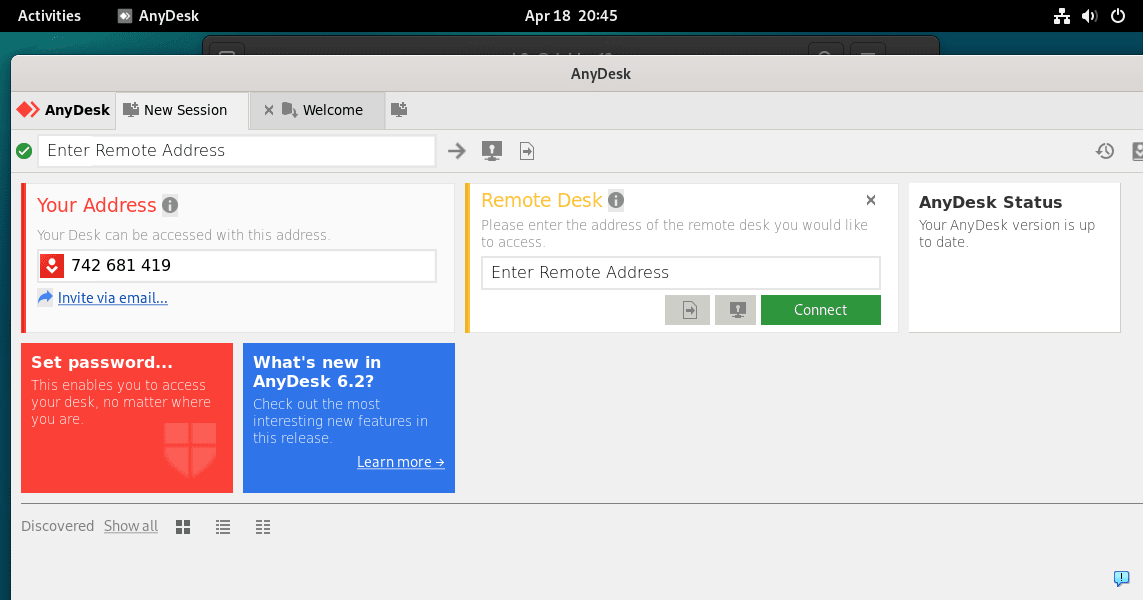
6:如何更新
我們使用官方存儲庫在我們的Linux系統上配置AnyDesk軟體包。因此,要安裝可用的未來更新,只需運行系統更新命令即可。
sudo apt update && sudo apt upgrade -y7:從Debian 12中刪除AnyDesk
如果您不喜歡AnyDesk的工作,或者可能有比它更好的軟體,您可能想要從Debian 12 Linux中卸載AnyDesk。以下是執行此操作的命令。
sudo apt autoremove --purge anydesk





















